Jak najít adresu IP bezdrátového přístupového bodu
Museli jste někdy zjistit adresu IP vaší či někdo jiné bezdrátové sítě, abyste mohli změnit nastavení? Většina lidí si bezkonfliktně nastavuje své bezdrátové sítě bez konfigurace, a proto netuší, co je IP adresa.
V těchto dnech se však musíte přihlásit a alespoň nastavit bezpečné heslo pro vaši síť WiFi, která je odlišná od přiřazené výchozí. Kromě toho je dobré změnit heslo routeru tak, aby se někdo jiný připojený k síti nemohl přihlásit k routeru a změnit nastavení.
Pokud jste již připojeni k bezdrátové síti, je velmi snadné zjistit adresu IP směrovače. Pokud nejste připojeni k WiFi, musíte mít přístup k ethernetovému připojení.

Adresu IP směrovače můžete určit pouze ze zařízení, které je připojeno přes WiFi nebo ze zařízení připojeného kabelem (Ethernet). Připojení pomocí kabelu nevyžaduje heslo, takže je snadný způsob, jak obejít bezpečnostní zabezpečení sítě WiFi, pokud si nepamatujete heslo WiFi.
Připojeno k směrovači
Pokud jste připojeni pomocí kabelu nebo bezdrátově, můžete jednoduše otevřít příkazový řádek a spustit jednoduchý příkaz. Přejděte na příkaz Spustit, spustit a zadejte příkaz CMD . Na příkazovém řádku zadejte příkaz ipconfig a stiskněte klávesu Enter.
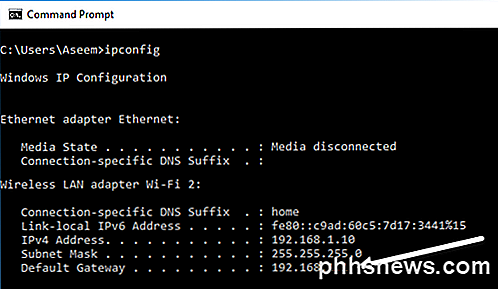
Přejděte dolů, dokud se nedostanete k názvu, který má ethernetový adaptér Ethernet nebo bezdrátový LAN adaptér Wi-Fi v názvu. Obvykle se zobrazí pouze jedna, ale počítače s kartami Wi-Fi a karty Ethernet zaznamenají dvě výpisy. Adresa IP bezdrátového přístupového bodu je adresa IP, která je uvedena pro výchozí bránu .
Za povšimnutí stojí, že výchozí brána je ve skutečnosti pouze adresou IP pro směrovač, který se připojuje k Internetu. V určitých sítích s více než jedním směrovačem to může být adresa IP routeru ISP, nikoliv však váš bezdrátový směrovač. Chcete-li zjistit více než jeden směrovač, podívejte se na odkaz v následujícím odstavci o skenování sítě pro zařízení.
Nyní můžete pokračovat a zadejte adresu do vašeho prohlížeče a měli byste vidět přihlašovací stránku pro váš směrovač.
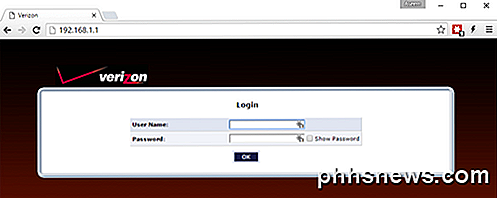
V mém případě je mou výchozí branou můj router Verizon Actiontec, který funguje také jako můj bezdrátový směrovač. To je o tom! Je velmi snadné dostat IP adresu přístupového bodu tímto způsobem.
Pokud však z nějakého důvodu nelze spustit příkazový řádek, nebo potřebujete najít více než jeden router v síti, potřebujete síťový skenovací nástroj. Ujistěte se, že jste si prohlédli svůj předchozí příspěvek o tom, jak skenovat síť pro zařízení, což vám ukáže nejen to, jak získat adresu IP pro všechny směrovače, ale i pro všechna jiná zařízení připojená k síti.
Není připojen k směrovači
Pokud nejste připojeni k routeru přes WiFi nebo přes Ethernet, nebudete moci zjistit adresu IP routeru, pokud síť nepoužívá šifrování. Pokud je v síti WIFI nastaveno heslo, nemáte štěstí.
Můžete však stále získat informace o bezdrátových sítích, ke kterým nejste připojeni, pomocí některých nástrojů třetích stran. Nebudou vám schopni poskytnout spoustu informací, ale pomohou vám najít skryté bezdrátové sítě.
Například řekněme, že chodíte do školní knihovny a víte, že tam je bezdrátová síť, ale vysílání SSID je z bezpečnostních důvodů vypnuto. I když to vůbec není bezpečné, lidé ji používají, aby se pokusili zabránit ostatním připojit se k bezdrátové síti.
V takovém případě potřebujete nástroj pro detekci sítí WiFi. Můžete použít nástroj Xirrus WiFi Inspector, abyste se ujistili, že bezdrátová síť skutečně existuje. WiFi Inspector je program, který dokáže rozpoznat bezdrátové sítě, i když je vysílání SSID vypnuto.
Chcete-li je stáhnout, musíte vyplnit spoustu informací, ale naštěstí můžete jen doplnit vše a umožní vám to stáhnout. Když ji spustíte, zobrazí vám seznam všech sítí ve vaší blízkosti. Všimněte si, že systém Windows nemůže rozpoznat sítě, které mají vypnuto SSID.
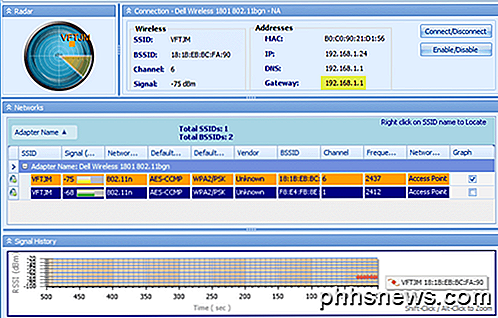
Pokud jste připojeni k síti, budou moci zobrazit bránu, server DNS, adresu MAC atd. Pokud tomu tak není, uvidíte pouze informace v střední části, které zobrazují SSID, sílu signálu, síťový režim (a / b / g / n / ac), šifrování (WPA, WPA2 atd.), kanál a frekvenci.
Chcete-li znovu zjistit, musíte být připojeni přes WiFi nebo Ethernet, abyste zjistili adresu IP výchozí brány pomocí příkazového řádku. Pokud je ve vaší síti více než jeden směrovač, budete muset skenovat síť pomocí nástrojů, které jsem zmínil v předchozím příspěvku.
A konečně, pokud nemáte žádné připojení k síti, můžete stále získat základní informace o bezdrátových sítích pomocí nástroje pro detekci WiFi. Máte-li jakékoli dotazy, neváhejte se k tomu vyjádřit. Užívat si!

Jak odstranit akné a další skvrny ve Photoshopu
Spoty. Zits. Pimples. Akné. Všichni je někdy dostanou. Nikdo však nepotřebuje stálou fotografickou připomínku toho času, kdy měli na nosu velké místo. V současné době existuje spousta reakce proti přepracovaným obrazům, ale někdy stačí jen trochu uklidnit zde nebo tam, aby odrážely to, co obvykle vypadáte.

Jak utéct zařízení Android a obnovit jej do továrního nastavení
Přichází čas v životě každého mobilního uživatele, když potřebuje obnovit tovární nastavení svého zařízení. Možná ho potřebujete prodat, nebo možná je to prostě vyhýbavé a chcete začít od začátku. Naštěstí trvá jen pár minut. Jak obnovit tovární nastavení zařízení z operačního systému Je-li vaše zařízení plně funkční, měli byste být schopni obnovit tovární nastavení z nabídky Nastavení.



